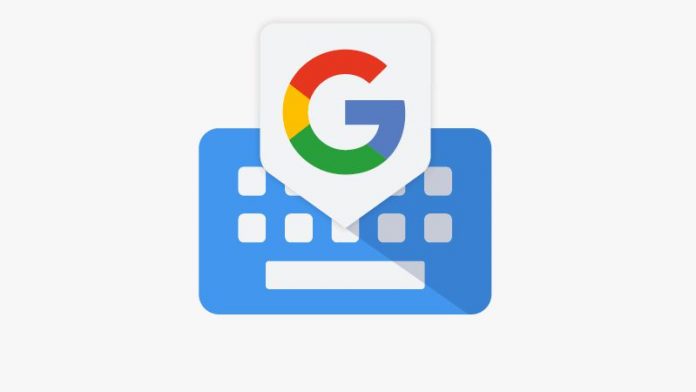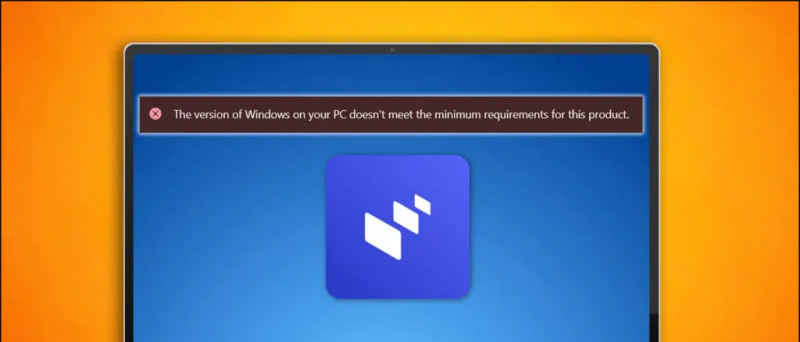Olvassa el angolul
Az iPhone érintőképernyője nem működik megfelelően? Vagy piszkos a kezed? Bármi is legyen az oka, most egyszerűen vezérelheti iPhone készülékét egyszerű hangparancsok segítségével. Ebben a cikkben lépésről lépésre ismertetjük az iPhone hangvezérléssel történő vezérlését.
Irányítsa iPhone készülékét hanggal
Az Apple bemutatta a hangvezérlés funkciót az iOS 13-mal, és még jobbá tette az iOS 14-tel. Használhatja navigálására és az eszközzel való interakcióra, hogy megérintse, ellop, gépeljen és még sok minden mást a hangjával. Ez magában foglalja az alapvető navigációt, a gesztusokat, a diktálást, az akadálymentességi parancsokat, valamint a szöveges navigációt, a kijelölést, a szerkesztést és a törlést.
A hangvezérlés bekapcsolásának lépései iPhone-on (iOS 14)



1] Nyissa meg a Beállítások elemet iPhone-ján.
2] Görgessen lefelé, és kattintson a Kisegítő lehetőségekre.
hogyan lehet filmeket létrehozni a google fényképekben
3] Kattintson a Hangvezérlés elemre a Kisegítő lehetőségek alatt.
4] A funkció beállításához kövesse a képernyőn megjelenő utasításokat.
5] Ezután engedélyezze a kapcsolót a hangvezérlés bekapcsolásához.
6] ' Hé Siri, kapcsolja be a hangvezérlést A hangvezérlést a '' kimondásával engedélyezheti.



A bekapcsolás után a parancs segítségével vezérelheti készülékét. A meglévő parancsokat a Beállítások> Kisegítő lehetőségek> Hangvezérlés> Parancsok testreszabása menüpontban ellenőrizheti. Itt nemcsak a meglévő parancsokat módosíthatja, hanem új parancsokat is létrehozhat a választása alapján.
Az Arcazonosítóval rendelkező telefonok külön figyelemfelkeltő beállítással rendelkeznek. Ez a beállítás lehetővé teszi, hogy hallgasson vagy leálljon, attól függően, hogy megnézi-e a kijelzőt. Ezenkívül az iPhone valós időben javasolja a kapcsolódó parancsokat, amint használja a funkciót.
iOS hangvezérlési tippek és trükkök
A hangparancsok ideiglenes kikapcsolásához azt mondhatja: 'Alvó'. Nem kapcsolja ki a hallgatási funkciót, de addig alszik a mikrofont, amíg felébreszti a készüléket a parancsból. Az 'ébredés' kimondásával visszakapcsolhatja.
A hangvezérlés leállításához mindössze annyit kell tennie, hogy azt mondja: 'kapcsolja ki a hangvezérlést', majd 'érintse meg a végrehajtást'. Alternatív megoldásként manuálisan is kikapcsolhatja a Kisegítő lehetőségek menüben.
'Show name' vagy 'show number'
Nehezen kommunikál a képernyőn látható tárgyakkal? Ezt megkönnyítheti a show name vagy show number paranccsal.


- Ha nem biztos abban, hogy mi az elem neve, mondja ki a 'show name' kifejezést, és ez egy fedvényt jelenít meg az elemek nevével. Ezután a paranccsal feladatokat hajthat végre, mondván: 'Koppintson a FaceTime' elemre.
- Hasonlóképpen, ha az elemnek nincs neve, akkor mondhatja a 'show number' (szám megjelenítése) lehetőséget, hogy a képernyőn megjelenő elemek mindegyikéhez numerikus címkét jelenítsen meg. Ezután felhasználhatja ezeket a számokat az objektumokkal való interakcióhoz. Például: 'Tap 1'.
'show rács'
Egyes interakciók pontosabb kattintásokat igényelnek. Ebben az esetben mondja ki a 'show rács' szót. Ez egy számrács fedvényt jelenít meg a képernyőn. Egy szám kimondása növeli a rács ezen területét, és új számkészletet vezet be. Ez megkönnyíti az elem kiválasztását.
képernyő felvevő windows ingyenes vízjel nélkül

A rácsot akkor használhatja, amikor elemeket húz a képernyőn (annak azonosításához, hogy hová szeretné hagyni őket), vagy gesztusok végrehajtásakor.
Közös hangvezérlő parancs
- Mondja ki a 'név elrejtése', a 'szám elrejtése' vagy a 'rács elrejtése' parancsot a megfelelő fedvény elrejtéséhez.
- Az előző képernyőre való visszatéréshez mondja ki a „Vissza” elemet. Vissza gombként működik.
- Egy művelet megismétléséhez mondja ki, hogy 'ismételje meg'. Megadhatja azt is, hogy milyen gyakran ismételje meg a műveletet. Például: 'Menj vissza'. Ismételje meg kétszer. '
- Görgetési művelet végrehajtásához mondja ki: 'Görgetés fel / le / jobbra / balra'. Mondhatja azt is, hogy 'görgetés lefelé' és 'görgetés fent'.
- A hangerőt a 'hangerő növelése', a 'hangerő csökkentése', a 'hang némítása', 'hang némításának feloldása' szavakkal állíthatja be.
- Mondja ki a „képernyőzár” elemet az eszköz zárolásához.
- Mondja ki, hogy 'reboot device' az iPhone újraindításához.
- Irányítsd a zenét a 'Play Zene', a Zene szüneteltetése, a 'Következő szám', az 'Előző szám' és a 'Zene keverése' funkcióval.
- Mondjon 'tárcsázni' egy szám vagy névjegy tárcsázásához.
- Egyéb gyakori parancsok: 'Open Control Center', 'Go Home', 'Tap Item Name', 'Open App Name', 'TakeShot'.
Arról szólt, hogy miként vezérelheti iPhone készülékét hangvezérléssel. Ez rendkívül hasznos lehet, ha az iPhone érintőképernyője nem működik vagy villog, vagy ha a keze piszkos, és nem tudja megérinteni a telefont. Ezen kívül megemlítettünk néhány hangvezérlési tippet és trükköt, valamint a gyakran használt hangparancsokat.
Próbáld ki őket, és az alábbi megjegyzésekben tudasd velünk a szolgáltatással kapcsolatos tapasztalataidat. Tartson velünk további tippeket és trükköket az iOS rendszeren.
Facebook Comments Box